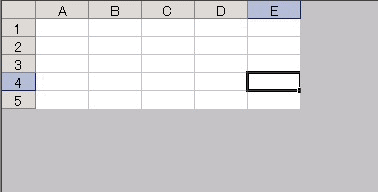 |
|
例えば、E列・5行以外を表示させない方法で説明します。
それ以外は、セルの表示がされず、入力も出来ません。
|
|
|
|
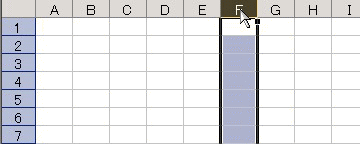 |
|
まず、マウスをF列に合わせクリックします。
次に、『シフト』+『Ctrl』+『→』を同時に押します。
すると、E列以降が全部ねずみ色に変わります。
|
|
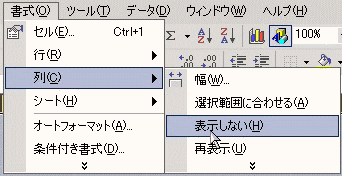 |
|
次に、『書式』→『列』→『表示しない』を選択すると、E列以降表示されなくなります。
|
|
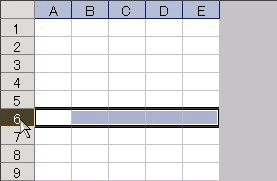 |
|
同じように、6行にマウスを合わせます。
次に、『シフト』+『Ctrl』+『↓』を同時に押します。
すると、6行以降が全部ねずみ色に変わります。
|
|
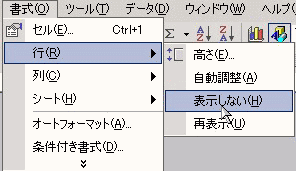 |
|
次に、『書式』→『行』→『表示しない』を選択すると、6行以降表示されなくなります。
|
|
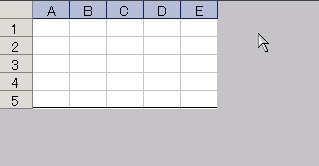 |
|
|
|
再度、列を表示したい場合、
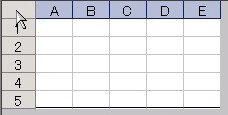
列Aと行1の間、上記カーソル位置部分をクリックすると、シート全体が選択されます。
そこで、『書式』→『列』→『再表示』を選択すると表示されます。
同じように、行を再表示させる場合、行を選んで下さい。
|
|
|
|
|
|